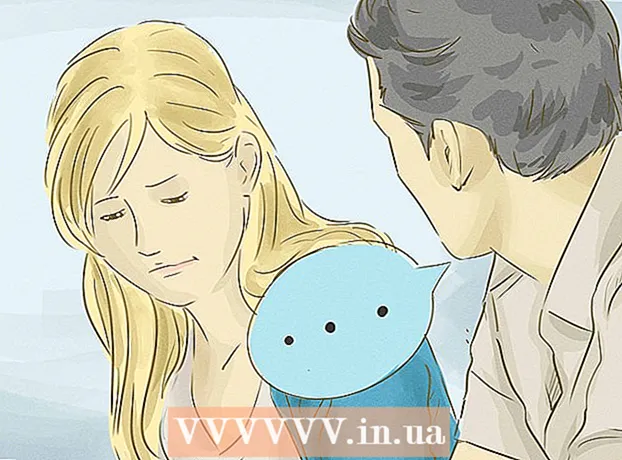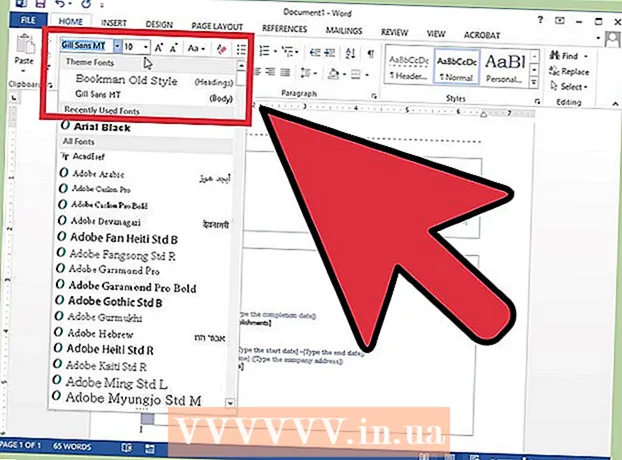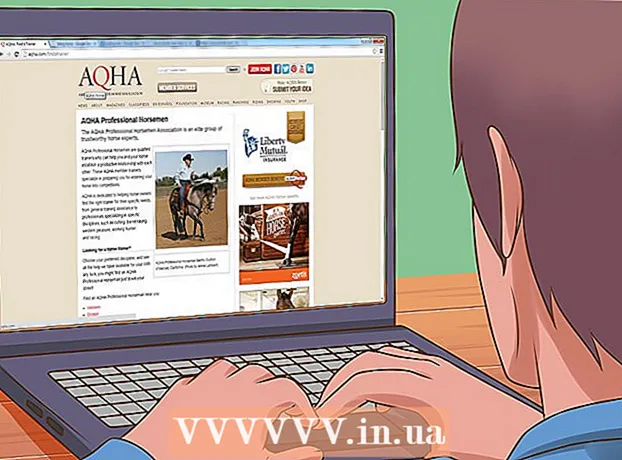Autor:
Florence Bailey
Datum Stvaranja:
22 Ožujak 2021
Datum Ažuriranja:
14 Svibanj 2024

Sadržaj
- Koraci
- Metoda 1 od 3: SmartShare
- Metoda 2 od 3: Miracast
- Metoda 3 od 3: HDMI kabel
- Savjeti
- Upozorenja
Ovaj članak će vam pokazati kako prikazati sliku računala na LG Smart TV -u. Za reprodukciju videa i zvuka na televizoru upotrijebite prethodno instalirani softver SmartShare, bežičnu tehnologiju Miracast ili povežite računalo s televizorom pomoću HDMI kabela.
Koraci
Metoda 1 od 3: SmartShare
 1 Shvatite što je SmartShare. Predinstaliran je na LG Smart televizorima i uz njegovu pomoć medijski se sadržaj može emitirati s računala na televizor putem lokalne mreže. Odnosno, videozapisi i glazba pohranjeni na računalu mogu se gledati i slušati na televizoru bez upotrebe vanjskih medija za pohranu poput USB pogona i DVD -a.
1 Shvatite što je SmartShare. Predinstaliran je na LG Smart televizorima i uz njegovu pomoć medijski se sadržaj može emitirati s računala na televizor putem lokalne mreže. Odnosno, videozapisi i glazba pohranjeni na računalu mogu se gledati i slušati na televizoru bez upotrebe vanjskih medija za pohranu poput USB pogona i DVD -a. - Preporučujemo da računalo povežete s televizorom pomoću Ethernet kabela jer bežični prijenos signala može dovesti do kašnjenja ili loše kvalitete slike i / ili kvalitete zvuka.
 2 Uključite LG Smart TV. Učinite to kako biste dodali televizor na računalo kao pouzdan uređaj.
2 Uključite LG Smart TV. Učinite to kako biste dodali televizor na računalo kao pouzdan uređaj.  3 Povežite računalo i TV na istu lokalnu mrežu. Ovo je jedini način emitiranja medijskog sadržaja s računala na televizor.
3 Povežite računalo i TV na istu lokalnu mrežu. Ovo je jedini način emitiranja medijskog sadržaja s računala na televizor. - Preporučujemo da televizor i računalo povežete s usmjerivačem Ethernet kabelom radi boljeg strujanja videa i zvuka.
 4 Otvorite izbornik Start
4 Otvorite izbornik Start  na računalu. Kliknite logotip sustava Windows u donjem lijevom kutu zaslona.
na računalu. Kliknite logotip sustava Windows u donjem lijevom kutu zaslona. - Prije korištenja SmartShare -a morate omogućiti streaming medijskog sadržaja na računalu.
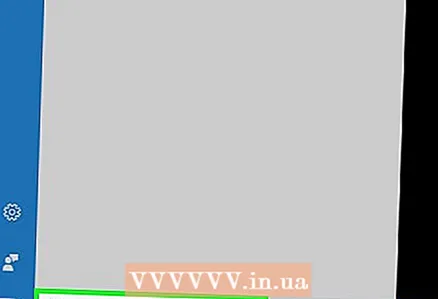 5 Unesi mogućnosti streaminga medija. Naći ćete opciju "Opcije strujanja medija", koja se obično nalazi na upravljačkoj ploči.
5 Unesi mogućnosti streaminga medija. Naći ćete opciju "Opcije strujanja medija", koja se obično nalazi na upravljačkoj ploči.  6 Kliknite na Opcije strujanja medija. To je opcija pri vrhu izbornika Start. Otvorit će se istoimeni prozor.
6 Kliknite na Opcije strujanja medija. To je opcija pri vrhu izbornika Start. Otvorit će se istoimeni prozor. 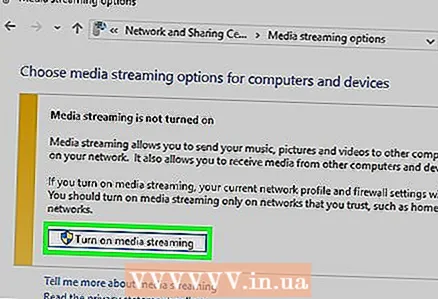 7 Kliknite na Omogući streaming medija. Nalazi se na sredini prozora.
7 Kliknite na Omogući streaming medija. Nalazi se na sredini prozora.  8 Potvrdite okvir pored naziva televizora. Pomičite se po popisu da biste pronašli ime.
8 Potvrdite okvir pored naziva televizora. Pomičite se po popisu da biste pronašli ime. - Ako je okvir već označen, preskočite ovaj korak.
 9 Kliknite na u redu. To je gumb pri dnu prozora. Računalo će sada moći strujati medijski sadržaj na LG TV ako su oba uređaja spojena na istu mrežu.
9 Kliknite na u redu. To je gumb pri dnu prozora. Računalo će sada moći strujati medijski sadržaj na LG TV ako su oba uređaja spojena na istu mrežu.  10 Pritisnite gumb
10 Pritisnite gumb  na daljinskom. Nalazi se u sredini (ili na donjoj desnoj strani) daljinskog upravljača.
na daljinskom. Nalazi se u sredini (ili na donjoj desnoj strani) daljinskog upravljača.  11 Odaberite opciju SmartShare. Pomaknite se desno ili lijevo da biste pronašli ikonu SmartShare koja izgleda kao četiri sfere u boji (crvena, žuta, zelena i plava), odaberite ikonu pokazivačem i pritisnite OK.
11 Odaberite opciju SmartShare. Pomaknite se desno ili lijevo da biste pronašli ikonu SmartShare koja izgleda kao četiri sfere u boji (crvena, žuta, zelena i plava), odaberite ikonu pokazivačem i pritisnite OK.  12 Molimo izaberite Uređaji. To je kartica s lijeve strane ekrana.
12 Molimo izaberite Uređaji. To je kartica s lijeve strane ekrana.  13 Odaberite svoje računalo. Ime računala trebali biste vidjeti na stranici Uređaji.
13 Odaberite svoje računalo. Ime računala trebali biste vidjeti na stranici Uređaji.  14 Odaberite datoteku koju želite otvoriti na TV ekranu. Nakon što otvorite stranicu računala, odaberite datoteku s videozapisom, fotografijom ili glazbom.
14 Odaberite datoteku koju želite otvoriti na TV ekranu. Nakon što otvorite stranicu računala, odaberite datoteku s videozapisom, fotografijom ili glazbom. - Računalo s kojeg ćete emitirati sadržaj mora biti uključeno i morate se prijaviti na svoj račun na njemu kako bi se datoteke pohranjene na računalu mogle prikazati na TV ekranu.
Metoda 2 od 3: Miracast
 1 Shvatite što je Miracast tehnologija. Može se koristiti za prikaz slike s računala na LG zaslonu bez upotrebe kabela.
1 Shvatite što je Miracast tehnologija. Može se koristiti za prikaz slike s računala na LG zaslonu bez upotrebe kabela. - Preporučujemo da televizor i računalo povežete s usmjerivačem Ethernet kabelom radi boljeg strujanja videa i zvuka.
 2 Uključite LG Smart TV. Da biste to učinili, pritisnite gumb za uključivanje
2 Uključite LG Smart TV. Da biste to učinili, pritisnite gumb za uključivanje  na daljinskom.
na daljinskom.  3 Pritisnite gumb
3 Pritisnite gumb  na daljinskom upravljaču. Otvorit će se popis TV aplikacija.
na daljinskom upravljaču. Otvorit će se popis TV aplikacija.  4 Pokrenite aplikaciju Connection Manager. Pomoću njega računalo sa sustavom Windows može se povezati s LG Smart TV -om:
4 Pokrenite aplikaciju Connection Manager. Pomoću njega računalo sa sustavom Windows može se povezati s LG Smart TV -om: - Odaberite opciju "Aplikacije".
- Odaberite ikonu "Upravitelj veza".
- Pritisnite "OK" na daljinskom upravljaču.
 5 Molimo izaberite PC. Ovu ćete opciju pronaći na stranici Upravitelj veza.
5 Molimo izaberite PC. Ovu ćete opciju pronaći na stranici Upravitelj veza. 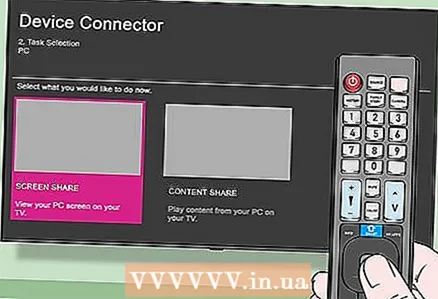 6 Molimo izaberite Dijeljenje zaslona (Duplicirani zaslon). To je opcija pri dnu ekrana.
6 Molimo izaberite Dijeljenje zaslona (Duplicirani zaslon). To je opcija pri dnu ekrana.  7 Kliknite na Miracast. Ova se kartica nalazi s lijeve strane stranice.
7 Kliknite na Miracast. Ova se kartica nalazi s lijeve strane stranice. 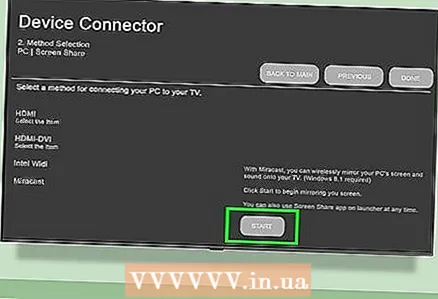 8 Molimo izaberite Pokreni. To je gumb s desne strane stranice.
8 Molimo izaberite Pokreni. To je gumb s desne strane stranice. 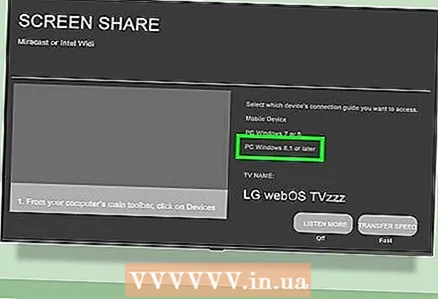 9 Molimo izaberite Koristite Windows 8.1 ili noviji. Ovu ćete opciju pronaći s desne strane zaslona. Sad se sadržaj s vašeg računala može strujati na TV ekranu.
9 Molimo izaberite Koristite Windows 8.1 ili noviji. Ovu ćete opciju pronaći s desne strane zaslona. Sad se sadržaj s vašeg računala može strujati na TV ekranu. - Ako vidite opciju Koristi Windows 10, odaberite je.
 10 Povežite računalo s televizorom. Pritisnite opciju kvadratnih obavijesti u donjem desnom kutu zaslona računala da biste otvorili izbornik Centar radnji, a zatim slijedite ove korake:
10 Povežite računalo s televizorom. Pritisnite opciju kvadratnih obavijesti u donjem desnom kutu zaslona računala da biste otvorili izbornik Centar radnji, a zatim slijedite ove korake: - Kliknite Projekt.
- Kliknite Poveži se s bežičnim zaslonom.
- Kliknite na naziv svog LG Smart TV -a.
- Unesite kôd ako se pojavi na TV zaslonu.
- Pritisnite "Poveži se".
 11 Odaberite televizor kao uređaj za reprodukciju zvuka. Ako reproducirate zvuk sa zvučnika računala, a ne s televizora, slijedite ove korake:
11 Odaberite televizor kao uređaj za reprodukciju zvuka. Ako reproducirate zvuk sa zvučnika računala, a ne s televizora, slijedite ove korake: - Otvorite izbornik Start.
- Unesi zvuk.
- Odaberite Zvuk (ikona u obliku zvučnika).
- Odaberite svoj LG TV na kartici Reprodukcija.
- Kliknite "Zadano".
- Pritisnite Primijeni> U redu.
 12 Koristite televizor kao dodatni monitor. Primijetit ćete da se slika s računala rasteže tako da ispuni cijeli zaslon televizora, odnosno sada se medijske datoteke koje su pohranjene na računalu mogu gledati i slušati na televizoru.
12 Koristite televizor kao dodatni monitor. Primijetit ćete da se slika s računala rasteže tako da ispuni cijeli zaslon televizora, odnosno sada se medijske datoteke koje su pohranjene na računalu mogu gledati i slušati na televizoru.
Metoda 3 od 3: HDMI kabel
 1 Provjerite ima li vaše računalo HDMI priključak. Ova trapezna luka nalazi se na svim modernim računalima.
1 Provjerite ima li vaše računalo HDMI priključak. Ova trapezna luka nalazi se na svim modernim računalima.  2 Po potrebi kupite adapter. Ako vaše računalo nema HDMI priključak, kupite video konektor> -HDMI, gdje je video priključak> tip video priključka vašeg računala.
2 Po potrebi kupite adapter. Ako vaše računalo nema HDMI priključak, kupite video konektor> -HDMI, gdje je video priključak> tip video priključka vašeg računala. - Video priključak može biti DisplayPort, USB-C, DVI ili VGA (na starijim računalima).
 3 Kupite dovoljno dugačak HDMI kabel. Izmjerite udaljenost između televizora i računala (ako ne koristite prijenosno računalo), a zatim kupite HDMI kabel nekoliko centimetara dulji. To će spriječiti preopterećenje kabela.
3 Kupite dovoljno dugačak HDMI kabel. Izmjerite udaljenost između televizora i računala (ako ne koristite prijenosno računalo), a zatim kupite HDMI kabel nekoliko centimetara dulji. To će spriječiti preopterećenje kabela. - Zapamtite da praktički nema razlike između kabela za 350 rubalja i kabela za 5000 rubalja. Budući da HDMI kabel nosi digitalni signal, sam kabel ne utječe na kvalitetu signala. Razlika u kvaliteti postaje vidljiva tek kad se koriste vrlo dugi kabeli.
- Svi HDMI kabeli do 12 metara standardne su specifikacije. Ako je kabel duži, specifikacije će se vjerojatno razlikovati od standardnih.
- Ako vam treba jako dugačak HDMI kabel, kupite pojačivač signala.
 4 Spojite jedan kraj HDMI kabela na televizor. Uključite HDMI kabel u HDMI priključak na stražnjoj ili bočnoj strani televizora.
4 Spojite jedan kraj HDMI kabela na televizor. Uključite HDMI kabel u HDMI priključak na stražnjoj ili bočnoj strani televizora. - Ako vaš televizor ima više HDMI priključaka, oni će biti numerirani. Zapamtite broj priključka za podešavanje televizora na ispravan signal.
 5 Spojite drugi kraj HDMI kabela s računalom. Spojite kabel na priključak na računalu.
5 Spojite drugi kraj HDMI kabela s računalom. Spojite kabel na priključak na računalu. - Ako ste kupili adapter za video priključak računala, spojite adapter na računalo, a zatim priključite HDMI kabel u HDMI priključak na adapteru.
 6 Uključite LG televizor. Da biste to učinili, pritisnite gumb za uključivanje
6 Uključite LG televizor. Da biste to učinili, pritisnite gumb za uključivanje  na daljinskom upravljaču televizora.
na daljinskom upravljaču televizora.  7 Prebacite se na HDMI signal. Pomoću gumba Input na daljinskom upravljaču televizora uključite HDMI priključak na koji je računalo spojeno. Slika s računala prikazuje se na TV ekranu.
7 Prebacite se na HDMI signal. Pomoću gumba Input na daljinskom upravljaču televizora uključite HDMI priključak na koji je računalo spojeno. Slika s računala prikazuje se na TV ekranu.  8 Odaberite televizor kao uređaj za reprodukciju zvuka. Ako reproducirate zvuk sa zvučnika računala, a ne s televizora, slijedite ove korake:
8 Odaberite televizor kao uređaj za reprodukciju zvuka. Ako reproducirate zvuk sa zvučnika računala, a ne s televizora, slijedite ove korake: - Otvorite izbornik Start.
- Unesi zvuk.
- Odaberite Zvuk (ikona u obliku zvučnika).
- Odaberite svoj LG TV na kartici Reprodukcija.
- Kliknite "Zadano".
- Pritisnite Primijeni> U redu.
 9 Koristite televizor kao dodatni monitor. Primijetit ćete da se slika s računala rasteže tako da ispuni cijeli zaslon televizora, odnosno sada se medijske datoteke koje su pohranjene na računalu mogu gledati i slušati na televizoru.
9 Koristite televizor kao dodatni monitor. Primijetit ćete da se slika s računala rasteže tako da ispuni cijeli zaslon televizora, odnosno sada se medijske datoteke koje su pohranjene na računalu mogu gledati i slušati na televizoru.
Savjeti
- HDMI kabel košta između 350-700 rubalja.
- Svi LG pametni televizori imaju HDMI priključke.
Upozorenja
- Bežično strujanje medijskog sadržaja može dovesti do pogoršanja kvalitete slike / zvuka i kašnjenja.